Marami sa atin ang gumagamit ng Adobe software sa araw-araw. Mayroong isang grupo ng mga kapaki-pakinabang na programa na inaalok ng Adobe Systems. Bagama't kilala ang Adobe Systems sa kanilang maaasahan at mataas na kalidad na mga programa, may ilang mga sitwasyon kung saan makakakuha ka ng out of the blue AdobeGCClient.exe error na pinangalanang MSVCP140.dll . Ang error ay malamang na makakaapekto sa mga gumagamit ng Adobe Acrobat ngunit maaari rin itong makaapekto sa iba. Ang error na ito ay ipapakita kapag sinubukan mong simulan ang program at pipigilan ka sa paggamit ng Adobe software. Ang error na ito ay walang anumang babala kaya hindi mo mahulaan o matigil ang problema.
Ang problema ay karaniwang nangyayari dahil sa mga pag-update ng Adobe. Maaaring itulak ng Adobe Systems ang kanilang mga update sa kanilang sarili na nagiging sanhi ng problemang ito. Ang mga bagong update ay may dependency sa MSVCP140.dll kaya kung hindi mo iyon na-install sa iyong computer, makukuha mo ang error na ito.
Opisyal na inanunsyo ng Adobe Systems na aayusin nila ang error na ito sa mga susunod na update para magkaroon ka ng pag-asa doon. Ngunit, kung wala kang mga pinakabagong update, huwag mag-alala, maraming paraan para makalibot o ganap na malutas ang isyung ito.
Paraan 1: Microsoft C++ Redistributable
Ang iyong diskarte sa paglutas ng problemang ito ay dapat na i-download ang Microsoft C++ Redistributable. Ang pag-install ng redistributable na ito ay malulutas ang problema para sa maraming user. Karaniwan, ang file ay kasama sa setup kung ito ay mahalaga para sa wastong paggana ng isang programa. Ngunit, dahil ang dependency ng file i.e. MSVCP140.dll ay kasama sa pamamagitan ng isang update, kakailanganin mong i-download ang file nang mag-isa. Ang kinakailangang file ay nasa Microsoft C++ Redistributable package.
- Pumunta ka dito at i-download ang Microsoft C++ Redistributable sa pamamagitan ng pag-click sa Download button.

- Kapag na-download na, kailangan mong i-install ang pareho x64.exe pati na rin ang vc_redist.x86.exe . Ngunit, kung mayroon kang isang 64-bit na sistema pagkatapos ay i-install muna ang vc_redist.x86.exe at pagkatapos ay i-install ang vc_redist.x64.exe.
Kapag na-install, i-restart ang computer at tingnan kung nawala ang problema. Kung nandoon pa rin ang isyu, i-uninstall ang Microsoft C++ Redistributable 2010 (o anumang iba pang mas lumang bersyon) mula sa iyong mga programa at pagkatapos ay i-restart. Iyon ay dapat ayusin ang isyu para sigurado.
Kung hindi mo alam kung paano i-uninstall ang Microsoft C++ Redistributable 2010 pagkatapos ay sundin ang mga hakbang na ibinigay sa ibaba
- Hawakan Windows key at pindutin R
- Uri appwiz. cpl at pindutin Pumasok
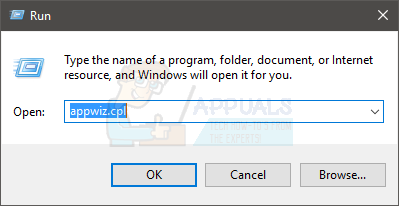
- Hanapin ang Microsoft C++ Redistributable 2010 , i-right click ito at piliin ang Sundin ang anumang karagdagang mga tagubilin sa screen at iyon ang dapat. Maaari mo ring i-click lamang ang Microsoft C++ Redistributable 2010 at i-click I-uninstall galing din sa taas.
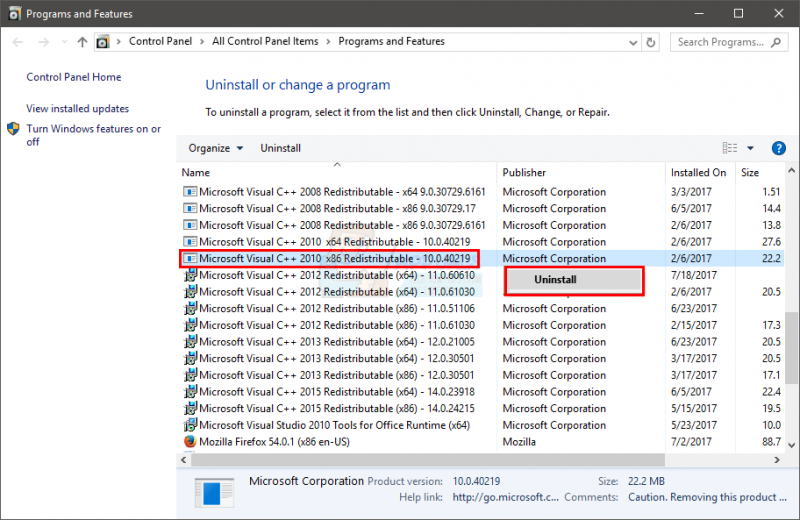
Paraan 2: Pagpapalit ng pangalan ng AdobeGCCLient
Ang pagpapalit ng pangalan ng AdobeGCClient.exe sa AdobeGCClient.old ay nag-aayos din ng problema. Gayunpaman, huwag mag-alala, ito ay isang Adobe file na para sa mga layunin ng seguridad. Sinusuri ng file kung mayroon kang legal na kopya ng mga produkto ng Adobe o wala. Kaya, ang pagbabago nito ay hindi lilikha ng anumang mga problema.
- Hawakan Windows key at pindutin R
- Uri C:\Program Files (x86)\Common Files\Adobe\AdobeGCClient at pindutin Pumasok
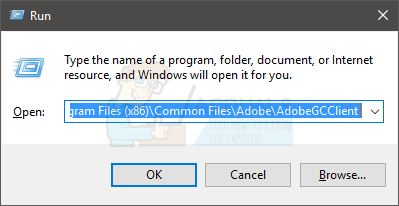
- I-right click ang AdobeGCClient. exe at piliin Palitan ang pangalan
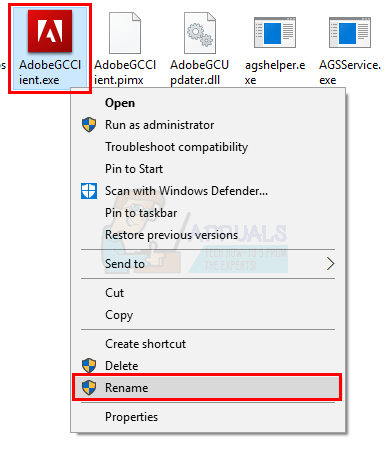
- Pangalanan ang AdobeGCClient. exe sa AdobeGCClient.old at pindutin Pumasok. I-click Oo kung ito ay humihingi ng anumang kumpirmasyon.
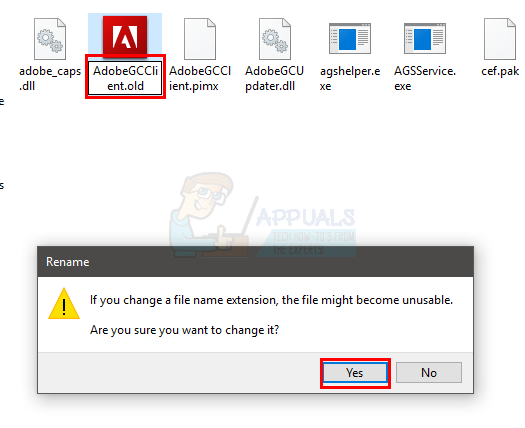
Ayan yun. Ngayon ang error ay hindi dapat lumabas.






















